輕松部署Windows 2003的DHCP服務
輕松部署Windows 2003的DHCP服務
晨晨所管理的網絡規模在迅速膨脹,而且電腦數量還在不斷增加。為了能把工作搞好,晨晨不斷地利用空余時間“充電”。這天他從一些資料中得知,在電腦數量比較多的網絡中可以使用DHCP服務為客戶端電腦自動分配IP地址,可以省去手動配置IP地址的麻煩。晨晨心想這倒不錯,這樣一來肯定能減輕不少工作負擔。盡管通過看資料晨晨已經對DHCP有了一定地了解,但由于沒有實踐經驗而不敢輕易動手操作,幸好有我們的高手阿昊在一旁手把手指導……
準備安裝
阿昊是一個有著良好習慣的技術高手,每次進行實際操作之前總要針對欲實現的目標做一些準備工作,當然這次也不例外。阿昊首先讓晨晨選擇了一臺安裝有Windows Server 2003的服務器用以部署DHCP服務,并且還讓晨晨為這臺服務器指定了一個靜態IP地址(如“10.115.223.1”)。另外根據網絡中同一子網內所擁有的客戶端電腦的數量,阿昊和晨晨初步確定了一段IP地址范圍作為DHCP的作用域。
阿昊提示:DHCP(Dynamic Host Configuration Protocol,動態主機配置協議)是Windows 2000 Server和Windows Server 2003系統內置的服務組件之一。DHCP服務能為網絡內的客戶端電腦自動分配TCP/IP配置信息(如IP地址、子網掩碼、默認網關和DNS服務器地址等),從而幫助網絡管理員省去手動配置相關選項的工作。
安裝DHCP服務
在Windows Server 2003系統中默認沒有安裝DHCP服務,因此晨晨在阿昊的指導下開始安裝DHCP服務。
第1步 在“控制面板”中雙擊“添加或刪除程序”圖標,在打開的窗口左側單擊“添加/刪除Windows組件”按鈕,打開“Windows組件向導”對話框。
第2步 在“組件”列表中找到并勾選“網絡服務”復選框,然后單擊“詳細信息”按鈕,打開“網絡服務”對話框。接著在“網絡服務的子組件”列表中勾選“動態主機配置協議(DHCP)”復選框,依次單擊“確定→下一步”按鈕開始配置和安裝DHCP服務。最后單擊“完成”按鈕完成安裝(如圖1)。
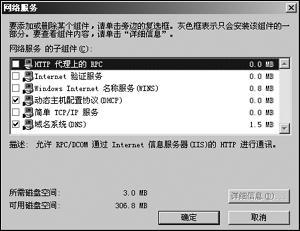
阿昊提示:如果是在Active Directory(活動目錄)域中部署DHCP服務器,還需要進行授權才能使DHCP服務器生效。本例的網絡基于工作組管理模式,因此無需進行授權操作即可進行創建IP作用域的操作。
創建IP作用域
晨晨對新技術的接受能力很強,三下五除二就完成了DHCP服務的安裝。阿昊提醒晨晨,要想為同一子網內的所有客戶端電腦自動分配IP地址,首先要做就是創建一個IP作用域,這也是事先確定一段IP地址作為IP作用域的原因。在阿昊的指導下,晨晨又開始了創建IP作用域的操作。
第1步 依次單擊“開始→管理工具→DHCP”,打開“DHCP”控制臺窗口。在左窗格中右擊DHCP服務器名稱,執行“新建作用域”命令(如圖2)。

第2步 在打開的“新建作用域向導”對話框中單擊“下一步”按鈕,打開“作用域名”向導頁。在“名稱”框中為該作用域鍵入一個名稱(如“CCE”)和一段描述性信息,單擊“下一步”按鈕。
小提示:這里的作用域名稱只起到一個標識的作用,基本上沒有實際應用。
第3步 打開“IP地址范圍”向導頁,分別在“起始IP地址”和“結束IP地址”編輯框中鍵入事先確定的IP地址范圍(本例為“10.115.223.2~10.115.223.254”)。接著需要定義子網掩碼,以確定IP地址中用于“網絡/子網ID”的位數。由于本例網絡環境為城域網內的一個子網,因此根據實際情況將“長度”微調框的值調整為“23”,單擊“下一步”按鈕(圖3)。
非常好我支持^.^
(0) 0%
不好我反對
(0) 0%
相關閱讀:
- [電子說] 如何在windows上emulate不同操作系統 2024-12-05
- [電子說] 如何在虛擬機上安裝deepin系統 2024-12-05
- [電子說] deepin文件管理器問題解答 2024-12-05
- [電子說] Linux用戶管理終極指南:從基礎到進階 2024-12-04
- [電子說] 什么是虛擬內存分頁 Windows系統虛擬內存優化方法 2024-12-04
- [電子說] Linux文件壓縮打包的各種姿勢 2024-12-02
- [電子說] 高通Windows市場增速緩慢,五年目標遙不可及 2024-11-28
- [電子說] 微軟應用商店引入騰訊應用寶專區 2024-11-27
( 發表人:admin )
